使用EA(Enterprise Architecture)已经一段时间了,这里谈谈一个小技巧 -- 自动生成UML图。
- a. 新建一个Project,add一个class mode,(如果建的是空Project,请在Project Browser的Model中add a package)
- b. 在Project文件夹上点击鼠标右键 选中code engineering 然后选Import Source Directory,然后可以自己做一些设定,例如Source Type的设定等等
- c. 生成完毕后,可以在UML 类图就会出现在project browser里面,点击这些类图就会发现挤成一团,我们可以使用Layout Diagram图标,进行自动排布,如下图所示。这个图标在Diagram Toolbar里面,如果没有找到Diagram Toolbar,可以点击View-->Toolbar-->Diagram
大功告成,很简单吧,如果不满意,觉得我们的class diagram显示太多信息,可以在图中点击这个class,然后点鼠标右键,选Feature Visibility,然后可以进行设定,可以对Attribute和Operation的可见性进行调整,如下图所示。
如果想保存我们生成的UML diagram成为图形格式,可以在Menu中选择Diagram,然后选择Save Image..,更简单的方法就是按快捷键啦,也就是ctrl+T。
Sparxsystems提供的UML 2.3教程也相当不错这里推荐一下:
http://www.sparxsystems.cn/resources/uml2_tutorial/index.html
版权声明:可以任意转载,转载时请务必以超链接形式标明文章原始出处和作者hanyionet信息。
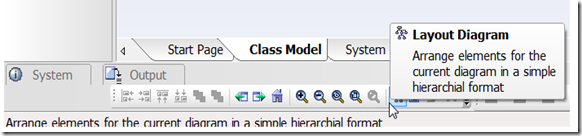





没有评论:
发表评论